تعلمي | “طريقة استخدام شاشة ثانية على أجهزة سامسونج جلاكسي وأجهزة لوحية”
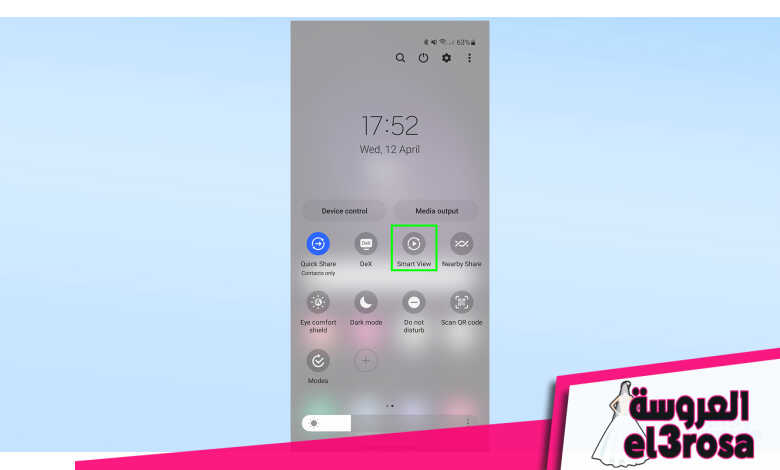
“تعرف على كيفية الاستفادة من Second Screen على هواتف Samsung Galaxy والأجهزة اللوحية في تحسين تجربة متعة المستخدم وزيادة الإنتاجية. اقرأ المقال لمعرفة المزيد.”
قد يرغب أي شخص يعمل بانتظام أثناء التنقل باستخدام جهاز كمبيوتر وجهاز Samsung Galaxy في معرفة كيفية استخدام Second Screen على هواتف Samsung Galaxy والأجهزة اللوحية. إنها ميزة رائعة ، تنفرد بها أجهزة Galaxy ، تسمح لك بتوسيع مساحة شاشتك على الفور بدون كابلات – بغض النظر عن نوع الكمبيوتر الذي تستخدمه.
إذا كنت ترغب في ذلك ، يمكنك استخدام هذا مع كمبيوتر سطح المكتب ، ولكنه يكون مفيدًا للغاية عند العمل بعيدًا عن مكتبك على جهاز كمبيوتر محمول. هناك القليل من الإعداد المطلوب في كل مرة ، لكنه بسيط إلى حد ما. بالإضافة إلى أن كل ذلك يتم لاسلكيًا لراحة أكبر.
لقد قسمنا الكيفية أدناه إلى ثلاثة أجزاء. يغطي الأول كيفية إعداد هاتف Samsung Galaxy لاستخدام الشاشة الثانية ، والثاني كيفية إعداد Galaxy Tab ، والثالث حول ما يجب القيام به على جهاز الكمبيوتر الخاص بك عندما يكون هاتفك أو جهازك اللوحي جاهزًا. لذلك دعونا نتعمق.
كيفية استخدام Second Screen على هواتف Samsung Galaxy والأجهزة اللوحية
لهواتف Samsung Galaxy:
- اضغط على Smart View في قائمة الإعدادات السريعة.
- افتح صفحة حول Smart View.
- اضغط على شعار Smart View 10 مرات.
- أدخل كلمة مرور إذا لزم الأمر لإلغاء تأمين خيارات المطور.
- قم بتبديل مفتاح Start SecondScreen.
لأجهزة Samsung Galaxy Tab اللوحية:
- اضغط على الشاشة الثانية في قائمة الإعدادات السريعة.
عندما يكون جهازك في وضع الشاشة الثانية:
- على جهاز الكمبيوتر الخاص بك ، افتح قائمة الإرسال وحدد جهاز Galaxy الخاص بك.
- حدد وضع العرض الخاص بك وقم بتبديل المدخلات من جهازك وإيقاف تشغيلها.
- اضبط الموضع النسبي لجهاز Galaxy وشاشات الكمبيوتر ، وغير مقياس العرض والمزيد في إعدادات شاشة Windows.
لهواتف Samsung Galaxy
1. اضغط على Smart View في قائمة الإعدادات السريعة
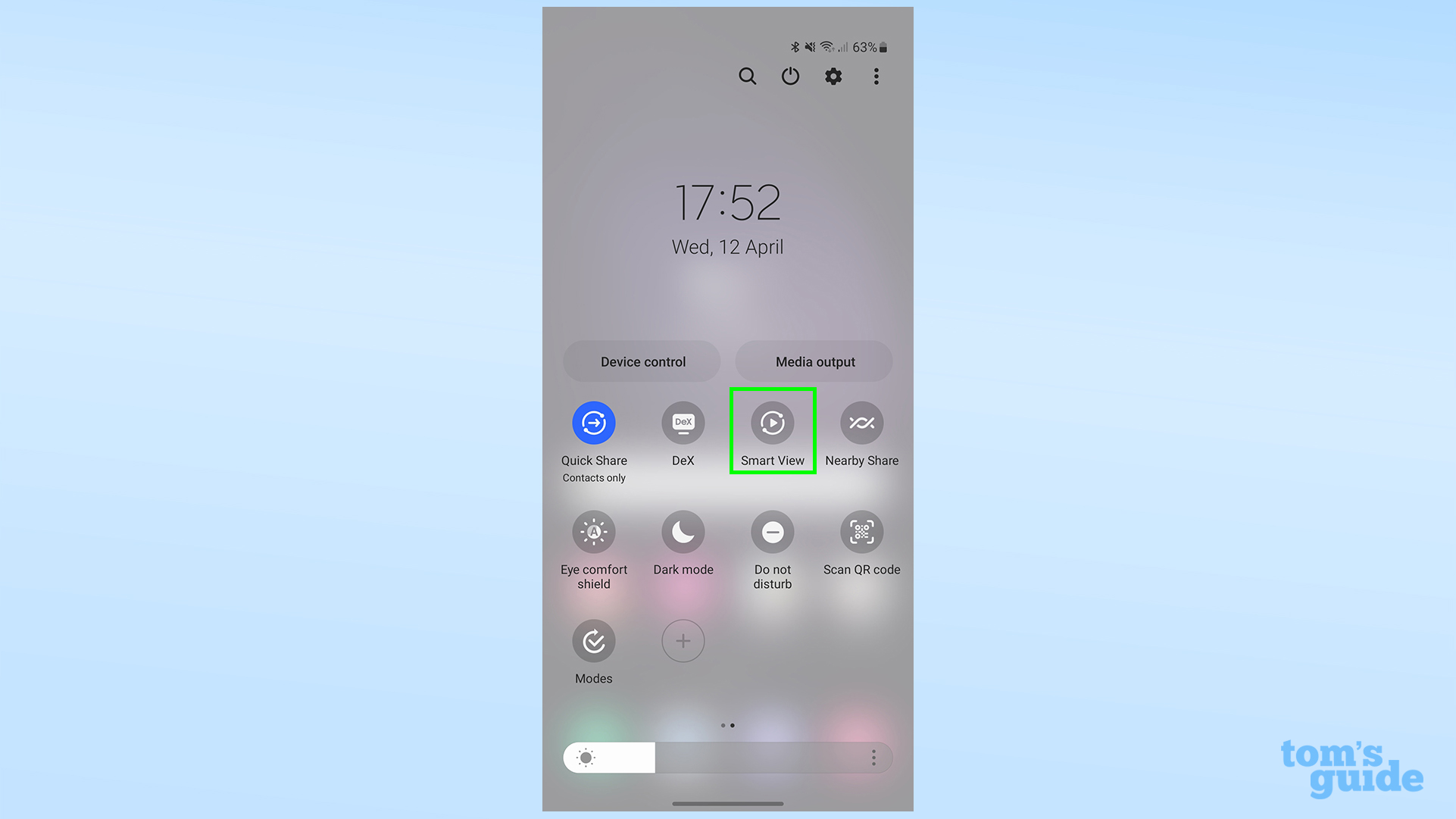
لتبدأ ، افتح الإعدادات السريعة لجهاز Galaxy الخاص بك عن طريق التمرير لأسفل من أعلى الشاشة لفتح مركز الإشعارات ، ثم مرة أخرى لفتح الإعدادات السريعة الكاملة.
بشكل افتراضي ، يكون Smart View في الصفحة الثانية من الإعدادات ، لذلك اسحب لليسار للعثور عليه إذا لم تراه على الفور.
2. افتح صفحة حول Smart View
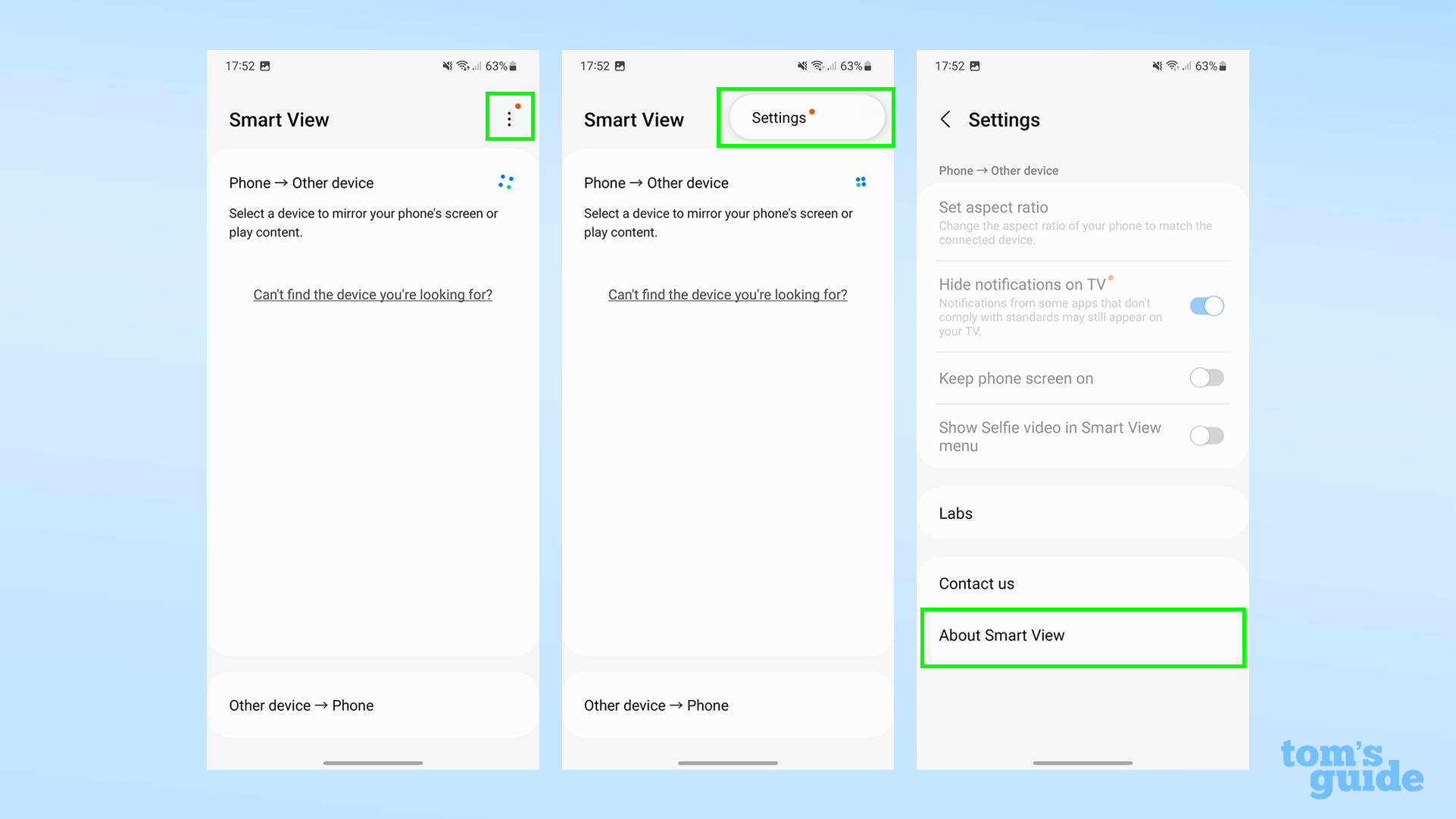
الشاشة الثانية ليست في الواقع ميزة مستقرة في هواتف Galaxy حتى الآن ، لذلك نحن نتجه إلى قائمة مطور Smart View لتمكينها. ابدأ ب النقر على قائمة النقاط الثلاث في قائمة Smart View ، ثم اضغط على الإعدادات، ثم قم بالتمرير لأسفل و اضغط على حول Smart View الخيار في الجزء السفلي من هذه القائمة الحالية.
3. اضغط على شعار Smart View 10 مرات
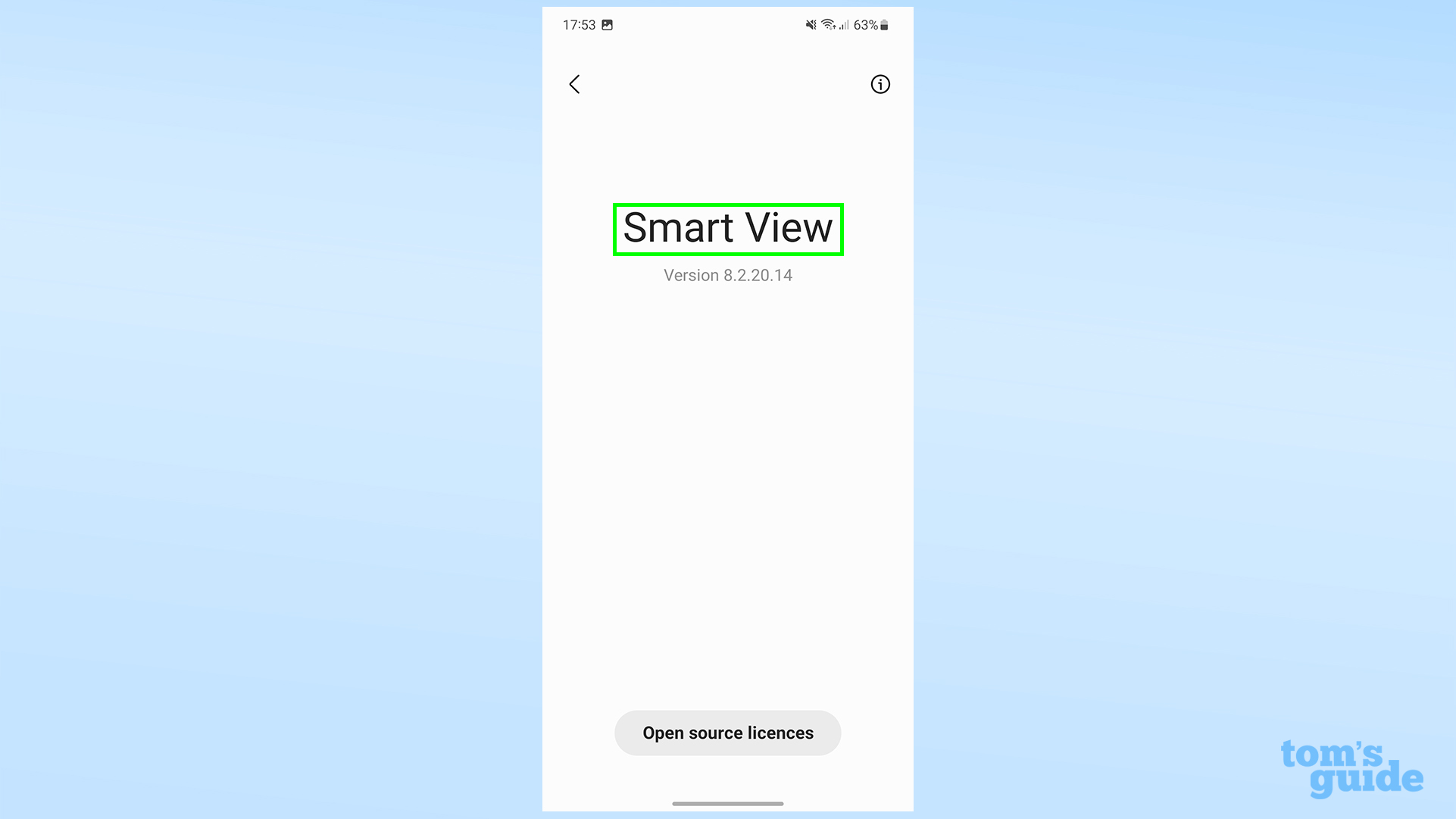
نعم ، إنها تعليمات غريبة ، لكن هذا ما عليك فعله! ليس هناك توقيت محدد فقط اضغط على اسم التطبيق في منتصف الشاشة 10 مرات.
4. أدخل كلمة مرور إذا لزم الأمر لفتح خيارات المطور
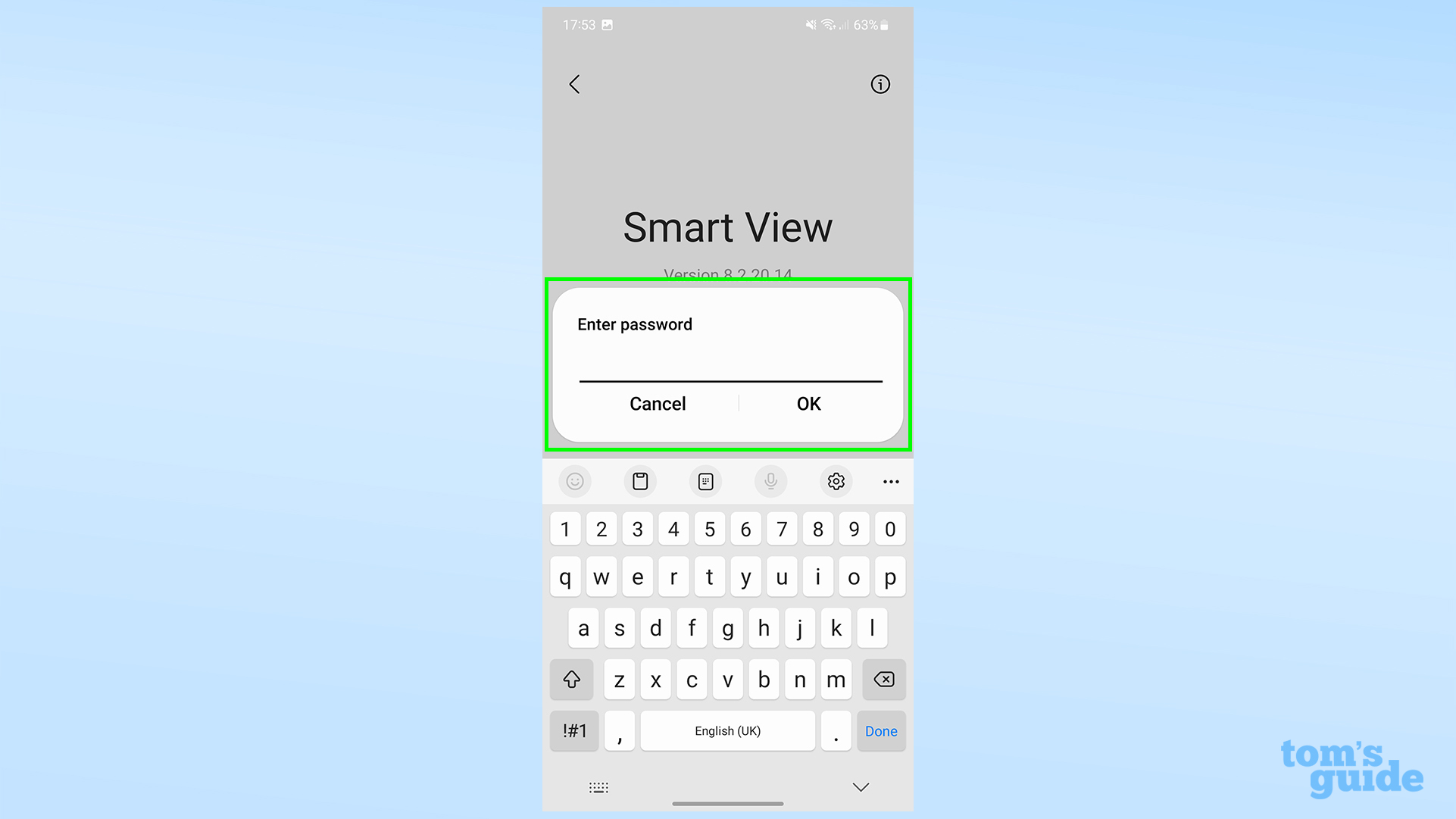
بعد 10 نقرات ، قد تواجه شاشة كلمة مرور. إذا كان الأمر كذلك ، فستحتاج إلى إدخال أحد الرموز الثلاثة:
– # 00rtsp00 (هذا هو الذي عمل معنا)
– # 00sv00
– رقم التعريف الشخصي المستخدم لفتح الهاتف
5. قم بتبديل مفتاح Start SecondScreen
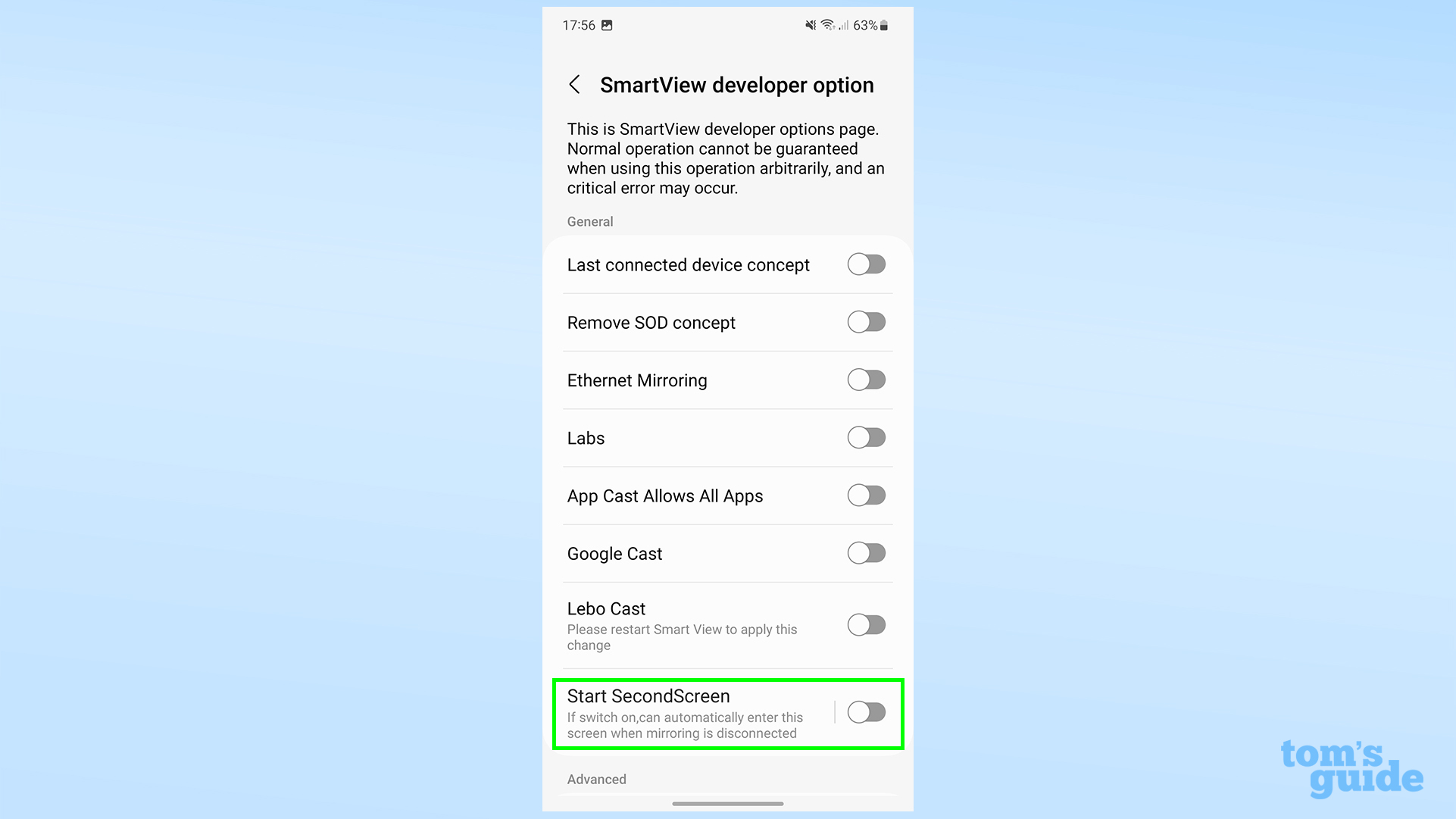
يجب أن تكون قد وصلت الآن إلى قائمة المطور! من هنا، تبديل ابدأ SecondScreen الخيار في الجزء السفلي من الشاشة لتمكينه. يجب أن يمنحك هذا بعد ذلك الشاشة التالية.
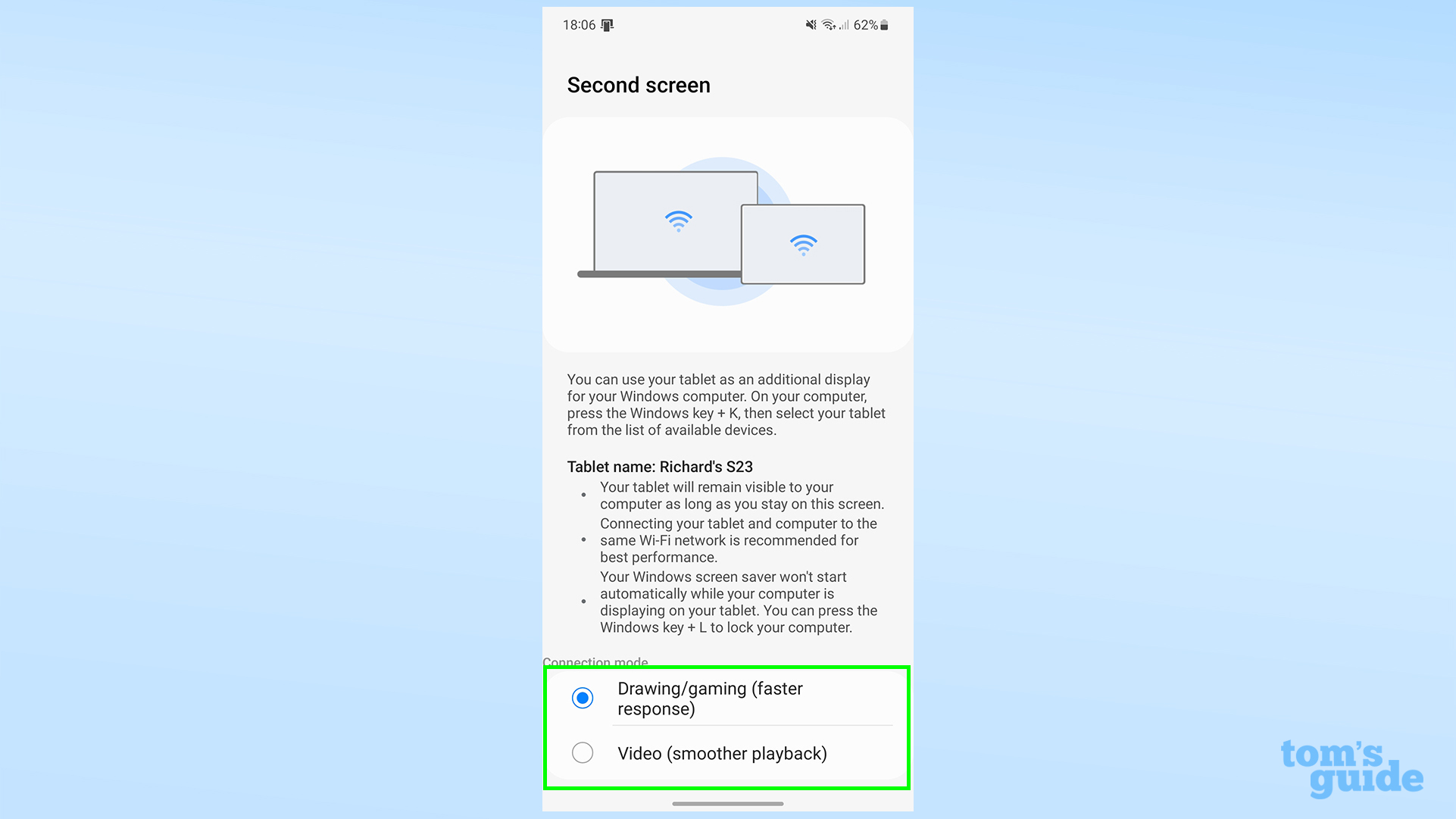
كما يقرأ النص على الشاشة ، لا تترك هذه الشاشة حتى تتصل بجهاز الكمبيوتر الخاص بك. ومع ذلك ، ستتمكن من التنقل بعيدًا في وقت لاحق ، فلا داعي للقلق.
أنت الآن جاهز لتوصيل هاتفك وجهاز الكمبيوتر الخاص بك. الأخبار السيئة هي أنه سيتعين عليك تكرار هذه العملية الكاملة في كل مرة تريد فيها تمكين Second Screen على هاتف Galaxy. تجاوزت الأصابع سامسونج لإخراج هذه الميزة من الاختبار قريبًا!
لأجهزة Galaxy Tab اللوحية
1. اضغط على زر الشاشة الثانية في الإعدادات السريعة
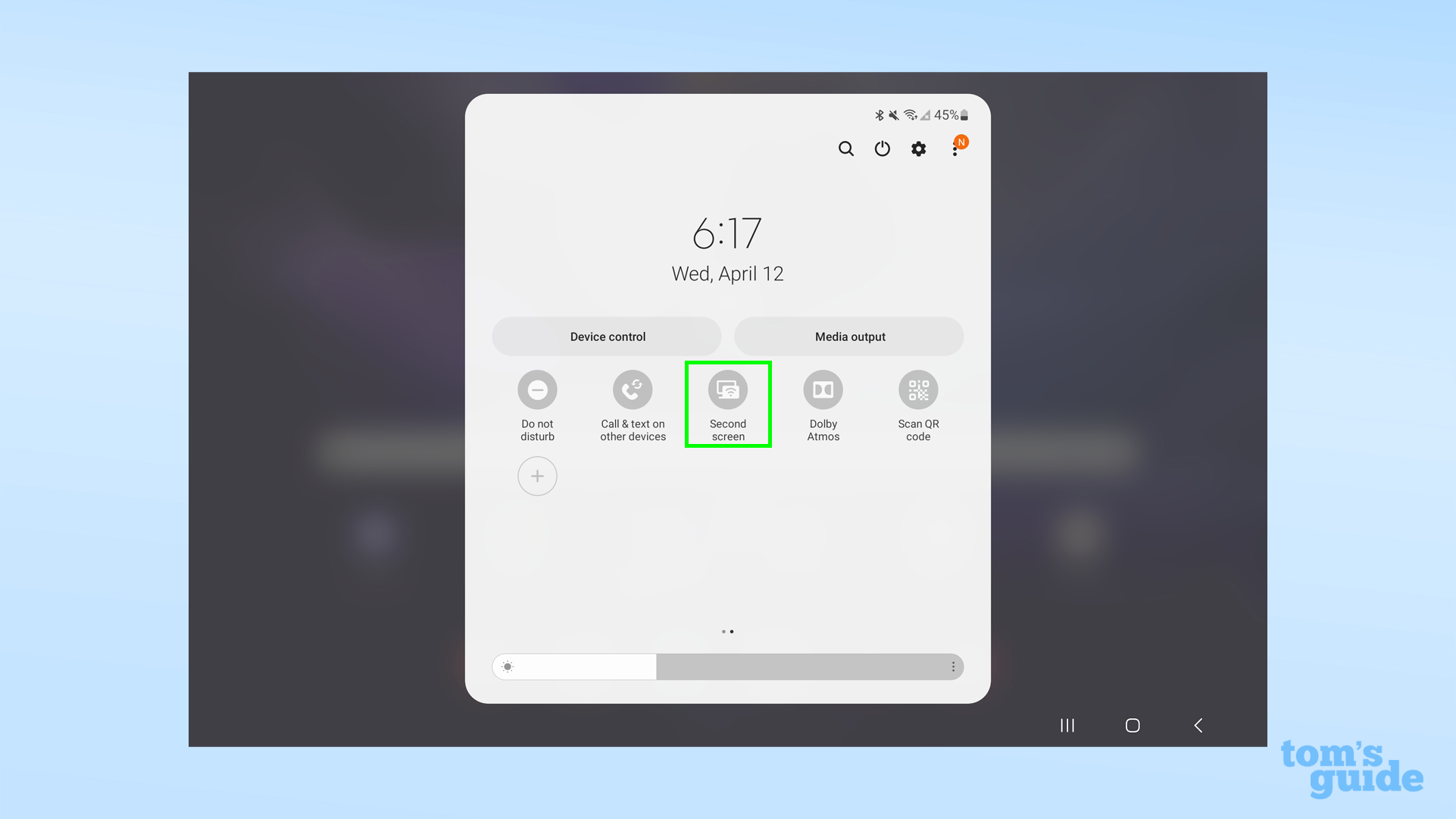
تحتوي طرازات Galaxy Tab S7 والإصدارات الأحدث على شاشة ثانية تعمل بكامل طاقتها افتراضيًا. إعداد واحد أسهل بكثير من إعداد هاتف Galaxy – اسحب لأسفل مرتين من أعلى الشاشة لفتح قائمة الإعدادات السريعة ، واضغط على زر الشاشة الثانية. قد يكون في الصفحة الثانية من الخيارات ، لذلك اسحب لليسار إذا كنت لا تستطيع رؤيته على الفور.
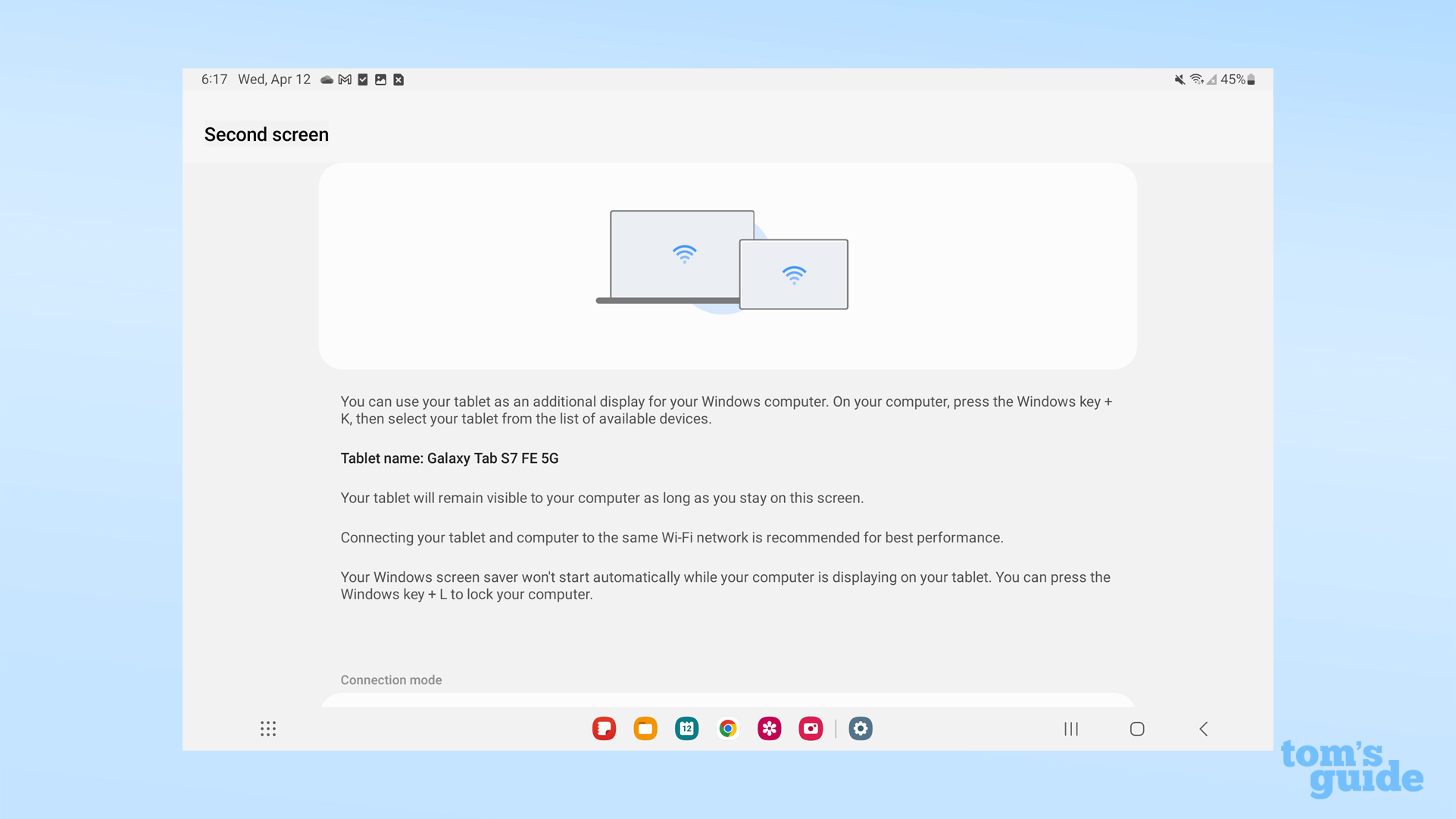
بمجرد ظهور الشاشة التالية ، لا تبتعد عنه. حان الوقت الآن لتوصيل جهاز الكمبيوتر وجهاز Galaxy Tab.

عندما يكون جهاز Galaxy الخاص بك في وضع الشاشة الثانية
1. افتح قائمة الإرسال وحدد جهاز Galaxy الخاص بك
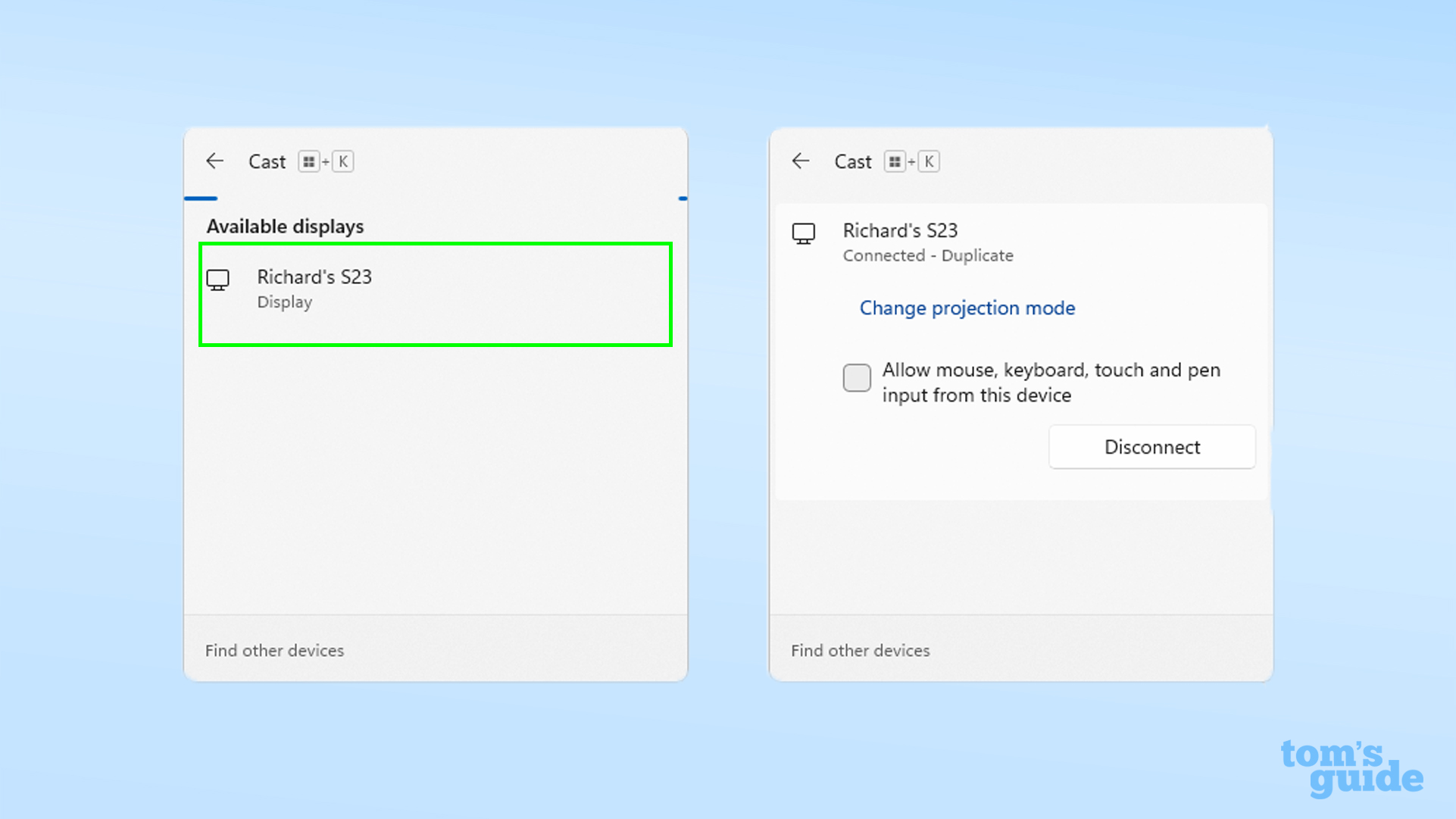
بافتراض أن جهاز Galaxy الخاص بك موجود الآن في قائمة الشاشة الثانية ، فستتمكن من العثور عليه في قائمة إرسال Windows ، التي يمكن الوصول إليها بواسطة الضغط على مفتاح Windows و K.. من هنا ، حدد ملف الجهاز من خلال النقر عليه. للأسف ، لا يمكنك استخدام كل من هاتف Galaxy و Galaxy Tab في نفس الوقت.
كمرجع ، قمت بتنفيذ هذه الخطوات على كمبيوتر محمول يعمل بنظام التشغيل Windows 11 ، ولكن إذا كنت لا تزال تستخدم نظام التشغيل Windows 10 ، فيجب أن تكون هذه الخطوات قريبة من التطابق.
لن يستغرق الاتصال وقتًا طويلاً ، وسيبدأ هاتفك أو جهازك اللوحي في عرض ما هو موجود على شاشة الكمبيوتر المحمول.
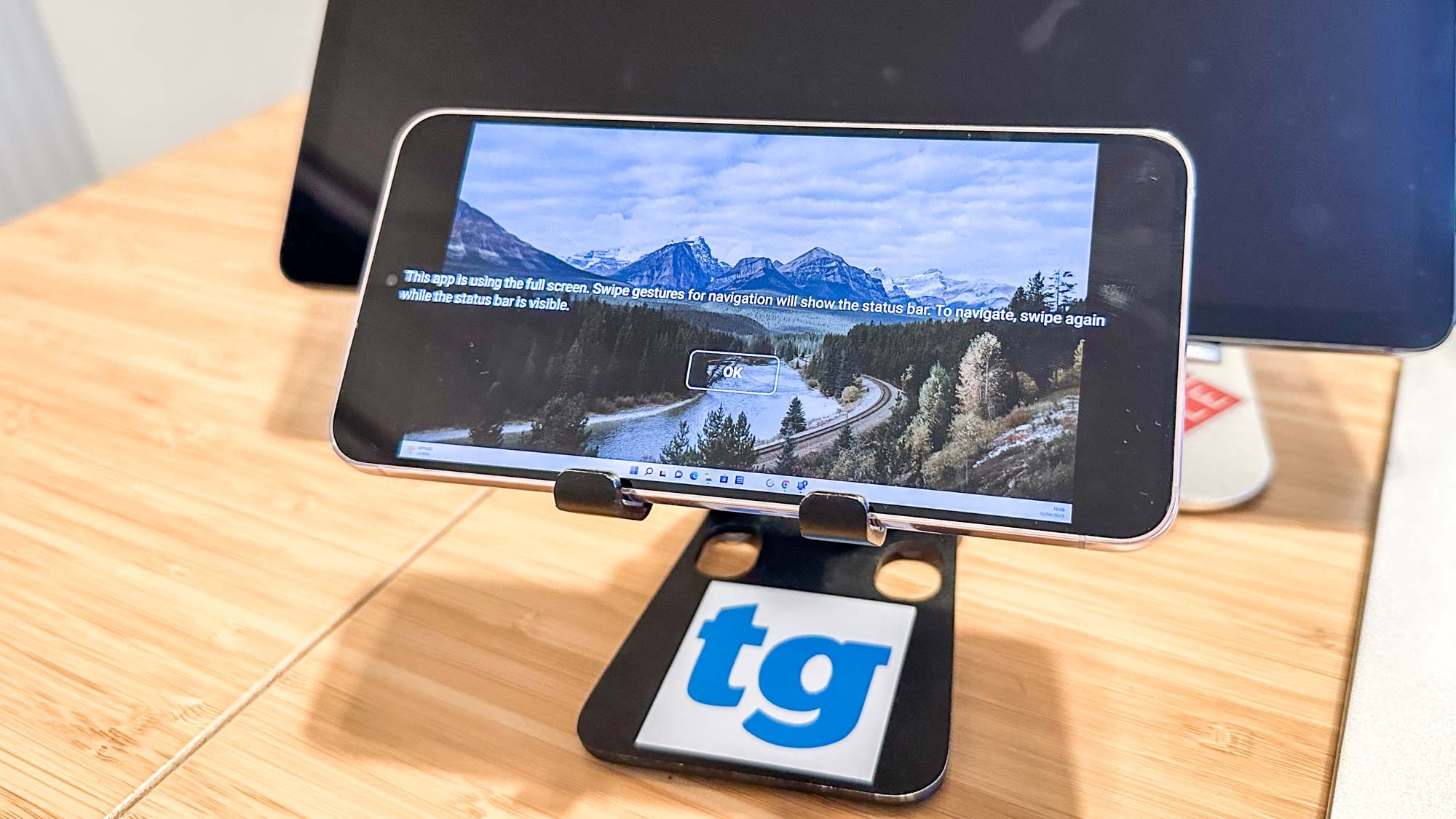
2. حدد وضع العرض الخاص بك وقم بتبديل المدخلات من جهازك وإيقاف تشغيلها
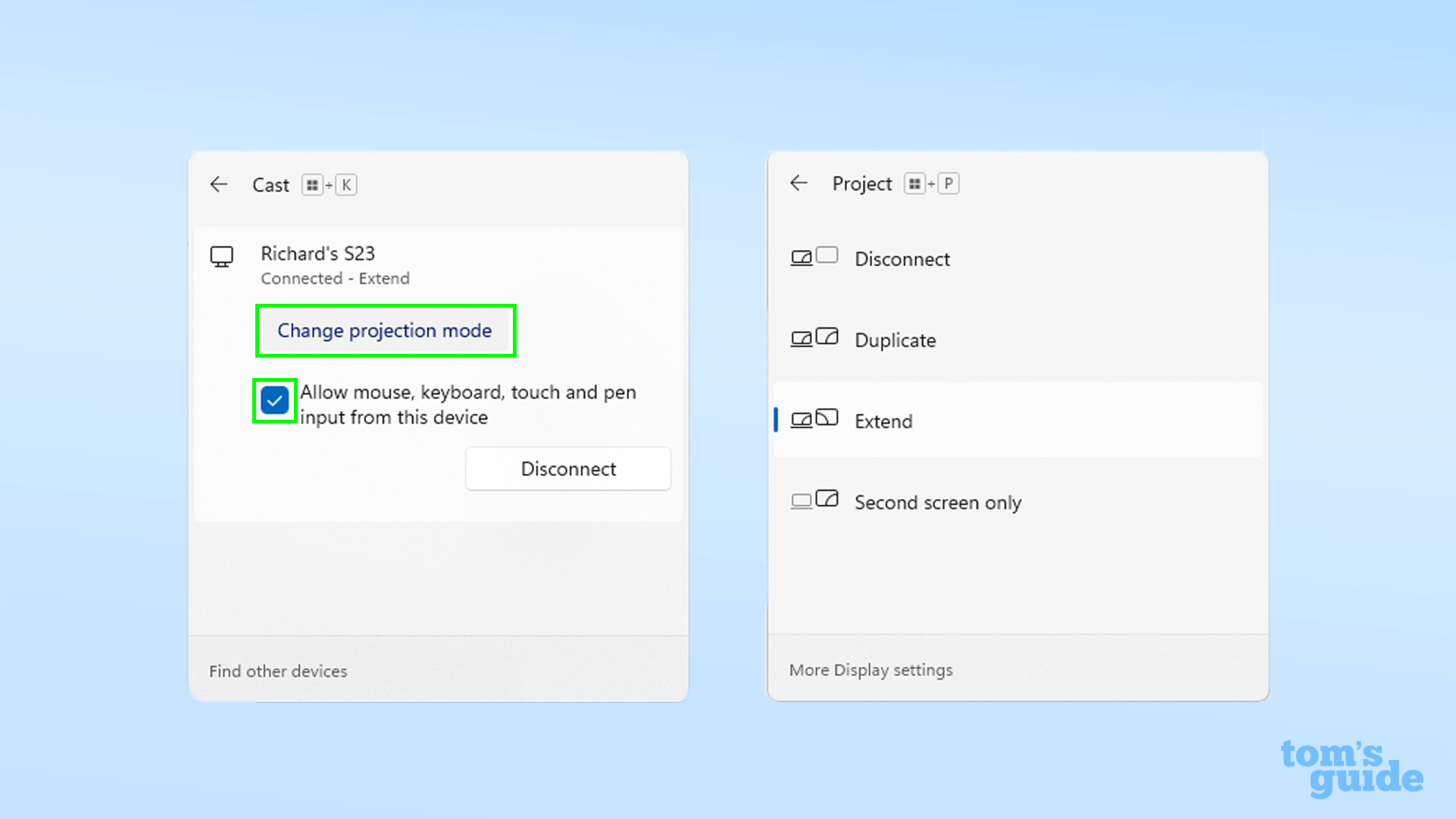
بشكل افتراضي ، تحصل على مرآة لشاشة الكمبيوتر على هاتفك. إذا لم يكن هذا ما تريده ، فانقر فوق تغيير وضع العرض لفتح الخيارات لتوسيع سطح المكتب ، أو إظهار شاشتك فقط على الهاتف أو الجهاز اللوحي ، أو قطع الاتصال إذا انتهيت.
في قائمة الإرسال ، يمكنك أيضًا تحديد ما إذا كنت تريد تسجيل الإدخالات التي تم إجراؤها على الهاتف أو الجهاز اللوحي بواسطة تحديد أو إلغاء تحديد المربع.
3. اضبط الموضع النسبي لجهاز Galaxy وشاشات الكمبيوتر ، وغير مقياس العرض ، والمزيد
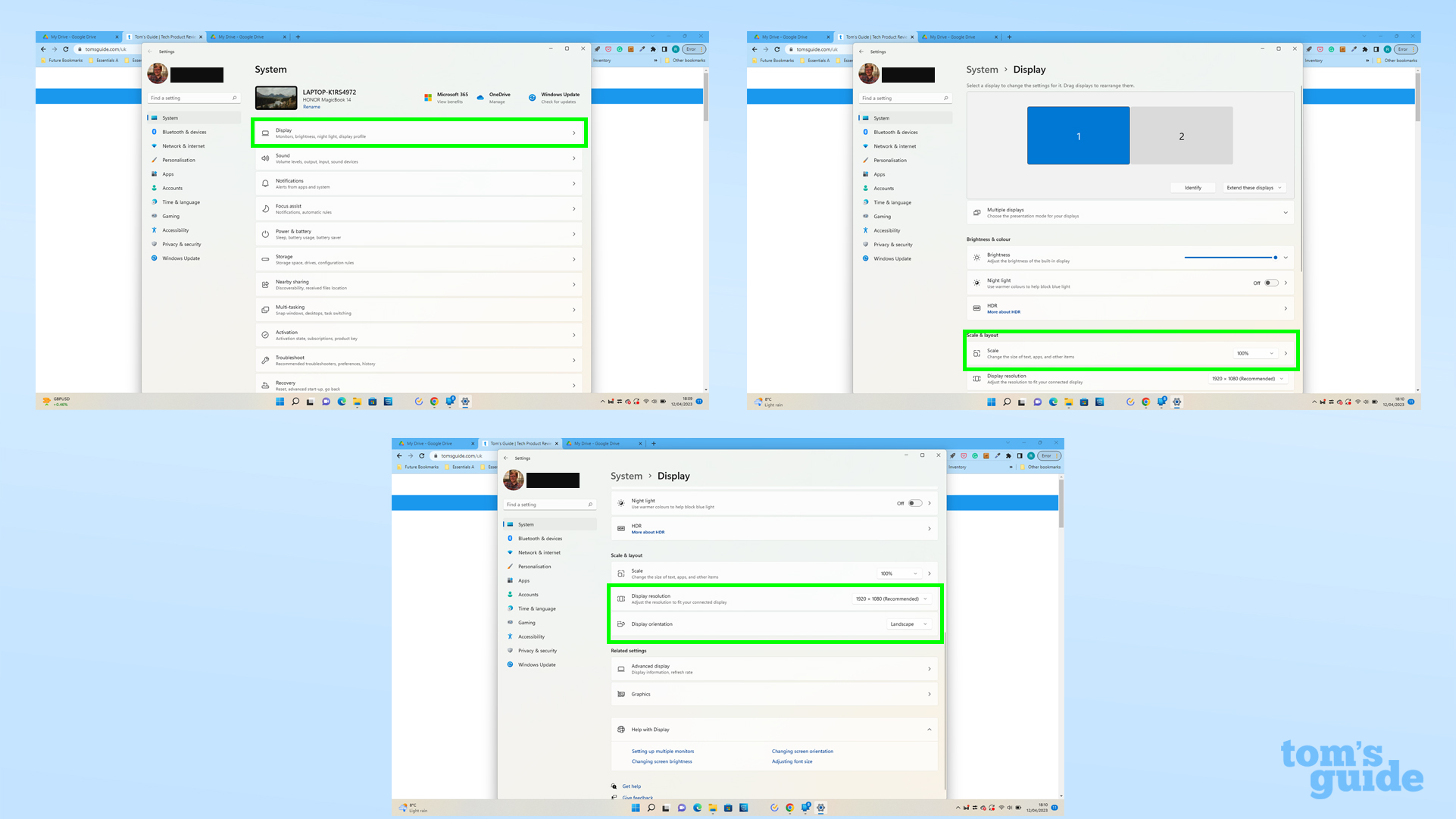
افتح ال قائمة إعدادات Windows ثم انقر فوق أعلى خيار العرض لضبط إعداداتك. قد ترغب في تغيير دقة العرض أو الاتجاه أو المقياس بناءً على الطريقة التي تريد بها استخدام هاتفك أو جهازك اللوحي في هذا الإعداد. تجول وشاهد ما هو الأفضل بالنسبة لك.
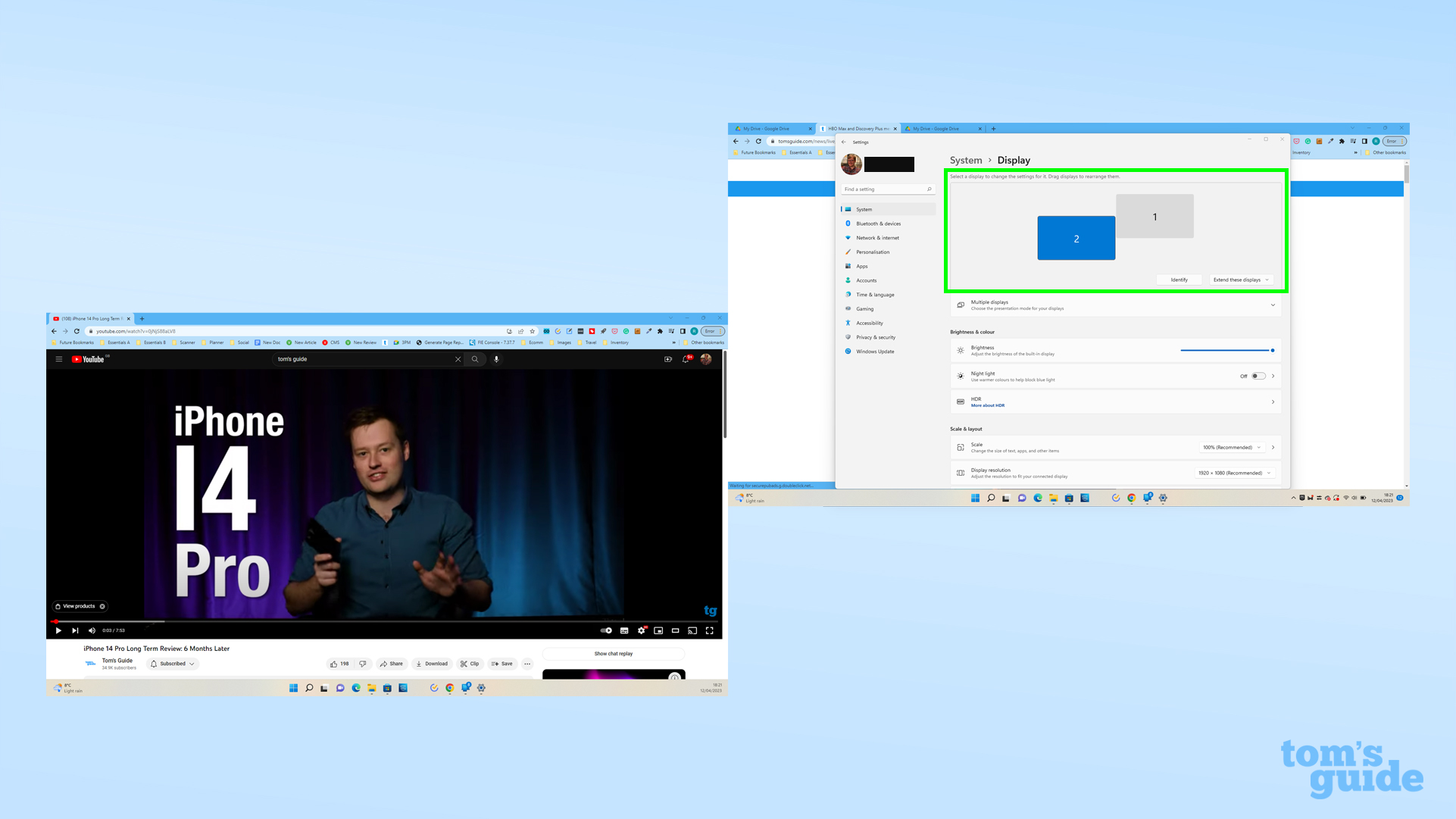
أحد الخيارات المفيدة بشكل خاص هو القدرة على تغيير موضع شاشاتك. يغير هذا المكان الذي تحتاج فيه إلى تحريك الماوس لمبادلة النوافذ بين الشاشتين ، لذلك من المفيد أن يتم وضعه بطريقة تعكس كيفية وضع الجهازين في الحياة الواقعية.
في هذه المرحلة ، يمكنك ترك وضع الشاشة الثانية لاستخدام جهازك اللوحي أو الهاتف كالمعتاد التمرير لأعلى أو الضغط على زر الصفحة الرئيسية، بناءً على طريقة التنقل التي قمت بتعيين جهازك عليها.
إذا كنت ترغب في العودة إلى وضع الشاشة الثانية ولم يتم قطع الاتصال بعد ، فستتمكن من النقر فوق أيقونة الفقاعة الزرقاء التي ستظهر افتراضيًا في الجزء العلوي الأيمن من جهازك.
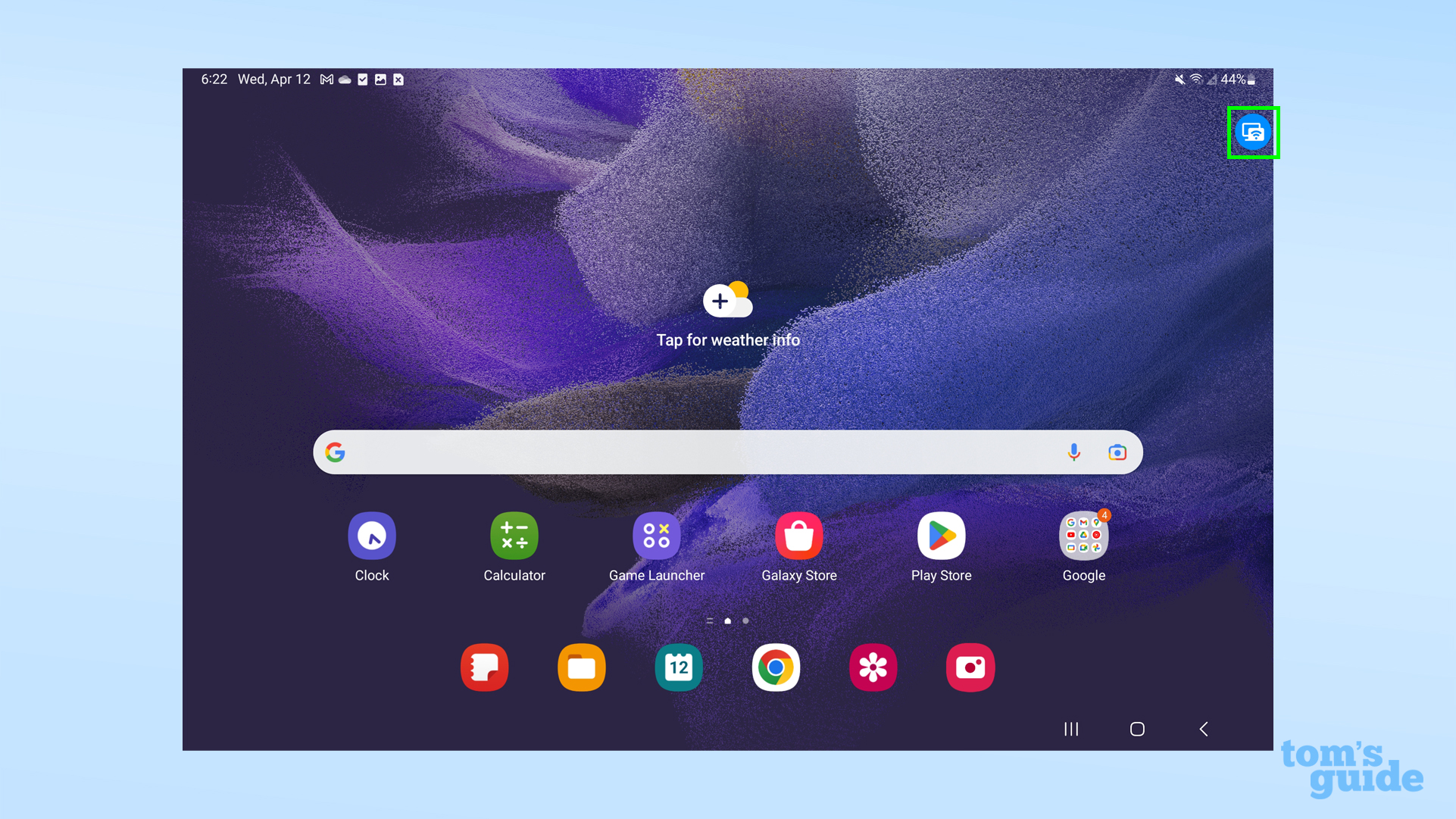
وإليك كيف يبدو على هاتف Galaxy أيضًا.
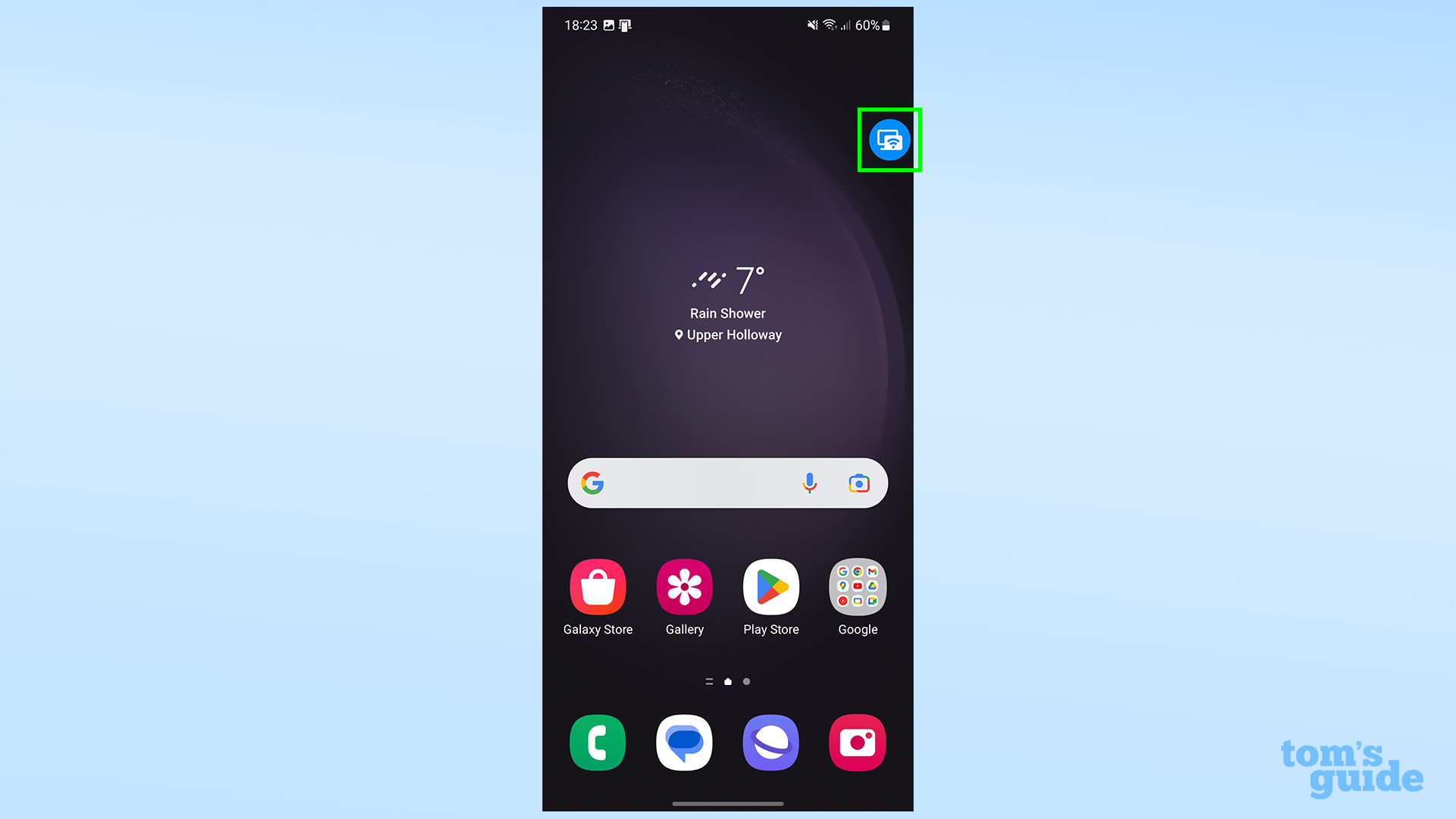
بالإضافة إلى تمكين Second Screen ، هناك العديد من نصائح Samsung Galaxy التي يمكننا مساعدتك في التعلم. ألقِ نظرة على كيفية تحديث هاتف أو جهاز لوحي Samsung Galaxy بحيث تستخدم أحدث البرامج وأكثرها أمانًا ، وكيفية استخدام Samsung Multi Control لتشغيل أجهزة Galaxy متعددة من ماوس ولوحة مفاتيح واحد ، أو كيفية استخدام Bixby Text Call على Samsung Galaxy S23 للدردشة مع شخص ما على الهاتف دون الحاجة إلى التحدث بنفسك.
إذا كنت مهتمًا بكفاءة وسرعة استخدام الهاتف الذكي ، فقم بإلقاء نظرة على تقريرنا عن اختصارات Samsung Galaxy التي ستغير طريقة استخدامك لهاتفك.
المزيد من دليل توم
- كيفية إدارة إشعارات شاشة القفل على Galaxy S23
- تعمل خدعة Samsung Galaxy الرائعة هذه على تحسين أي صورة على الفور
- كيفية إعادة تشغيل Samsung Galaxy S23
الخلاصة: Summarize this content in arabic to 35 words
قد يرغب أي شخص يعمل بانتظام أثناء التنقل باستخدام جهاز كمبيوتر وجهاز Samsung Galaxy في معرفة كيفية استخدام Second Screen على هواتف Samsung Galaxy والأجهزة اللوحية. إنها ميزة رائعة ، تنفرد بها أجهزة Galaxy ، تسمح لك بتوسيع مساحة شاشتك على الفور بدون كابلات – بغض النظر عن نوع الكمبيوتر الذي تستخدمه.إذا كنت ترغب في ذلك ، يمكنك استخدام هذا مع كمبيوتر سطح المكتب ، ولكنه يكون مفيدًا للغاية عند العمل بعيدًا عن مكتبك على جهاز كمبيوتر محمول. هناك القليل من الإعداد المطلوب في كل مرة ، لكنه بسيط إلى حد ما. بالإضافة إلى أن كل ذلك يتم لاسلكيًا لراحة أكبر.لقد قسمنا الكيفية أدناه إلى ثلاثة أجزاء. يغطي الأول كيفية إعداد هاتف Samsung Galaxy لاستخدام الشاشة الثانية ، والثاني كيفية إعداد Galaxy Tab ، والثالث حول ما يجب القيام به على جهاز الكمبيوتر الخاص بك عندما يكون هاتفك أو جهازك اللوحي جاهزًا. لذلك دعونا نتعمق.كيفية استخدام Second Screen على هواتف Samsung Galaxy والأجهزة اللوحيةلهواتف Samsung Galaxy:اضغط على Smart View في قائمة الإعدادات السريعة.افتح صفحة حول Smart View.اضغط على شعار Smart View 10 مرات.أدخل كلمة مرور إذا لزم الأمر لإلغاء تأمين خيارات المطور.قم بتبديل مفتاح Start SecondScreen.لأجهزة Samsung Galaxy Tab اللوحية:اضغط على الشاشة الثانية في قائمة الإعدادات السريعة.عندما يكون جهازك في وضع الشاشة الثانية:على جهاز الكمبيوتر الخاص بك ، افتح قائمة الإرسال وحدد جهاز Galaxy الخاص بك.حدد وضع العرض الخاص بك وقم بتبديل المدخلات من جهازك وإيقاف تشغيلها.اضبط الموضع النسبي لجهاز Galaxy وشاشات الكمبيوتر ، وغير مقياس العرض والمزيد في إعدادات شاشة Windows.لهواتف Samsung Galaxy
1. اضغط على Smart View في قائمة الإعدادات السريعة
(الصورة: © دليل توم)
لتبدأ ، افتح الإعدادات السريعة لجهاز Galaxy الخاص بك عن طريق التمرير لأسفل من أعلى الشاشة لفتح مركز الإشعارات ، ثم مرة أخرى لفتح الإعدادات السريعة الكاملة.بشكل افتراضي ، يكون Smart View في الصفحة الثانية من الإعدادات ، لذلك اسحب لليسار للعثور عليه إذا لم تراه على الفور.
2. افتح صفحة حول Smart View
(الصورة: © دليل توم)
الشاشة الثانية ليست في الواقع ميزة مستقرة في هواتف Galaxy حتى الآن ، لذلك نحن نتجه إلى قائمة مطور Smart View لتمكينها. ابدأ ب النقر على قائمة النقاط الثلاث في قائمة Smart View ، ثم اضغط على الإعدادات، ثم قم بالتمرير لأسفل و اضغط على حول Smart View الخيار في الجزء السفلي من هذه القائمة الحالية.
3. اضغط على شعار Smart View 10 مرات
(الصورة: © دليل توم)
نعم ، إنها تعليمات غريبة ، لكن هذا ما عليك فعله! ليس هناك توقيت محدد فقط اضغط على اسم التطبيق في منتصف الشاشة 10 مرات.
4. أدخل كلمة مرور إذا لزم الأمر لفتح خيارات المطور
(الصورة: © دليل توم)
بعد 10 نقرات ، قد تواجه شاشة كلمة مرور. إذا كان الأمر كذلك ، فستحتاج إلى إدخال أحد الرموز الثلاثة:- # 00rtsp00 (هذا هو الذي عمل معنا)- # 00sv00- رقم التعريف الشخصي المستخدم لفتح الهاتف
5. قم بتبديل مفتاح Start SecondScreen
(الصورة: © دليل توم)
يجب أن تكون قد وصلت الآن إلى قائمة المطور! من هنا، تبديل ابدأ SecondScreen الخيار في الجزء السفلي من الشاشة لتمكينه. يجب أن يمنحك هذا بعد ذلك الشاشة التالية.
(رصيد الصورة: دليل توم)كما يقرأ النص على الشاشة ، لا تترك هذه الشاشة حتى تتصل بجهاز الكمبيوتر الخاص بك. ومع ذلك ، ستتمكن من التنقل بعيدًا في وقت لاحق ، فلا داعي للقلق.أنت الآن جاهز لتوصيل هاتفك وجهاز الكمبيوتر الخاص بك. الأخبار السيئة هي أنه سيتعين عليك تكرار هذه العملية الكاملة في كل مرة تريد فيها تمكين Second Screen على هاتف Galaxy. تجاوزت الأصابع سامسونج لإخراج هذه الميزة من الاختبار قريبًا!لأجهزة Galaxy Tab اللوحية
1. اضغط على زر الشاشة الثانية في الإعدادات السريعة
(الصورة: © دليل توم)
تحتوي طرازات Galaxy Tab S7 والإصدارات الأحدث على شاشة ثانية تعمل بكامل طاقتها افتراضيًا. إعداد واحد أسهل بكثير من إعداد هاتف Galaxy – اسحب لأسفل مرتين من أعلى الشاشة لفتح قائمة الإعدادات السريعة ، واضغط على زر الشاشة الثانية. قد يكون في الصفحة الثانية من الخيارات ، لذلك اسحب لليسار إذا كنت لا تستطيع رؤيته على الفور.
(رصيد الصورة: دليل توم)بمجرد ظهور الشاشة التالية ، لا تبتعد عنه. حان الوقت الآن لتوصيل جهاز الكمبيوتر وجهاز Galaxy Tab.(رصيد الصورة: دليل توم)عندما يكون جهاز Galaxy الخاص بك في وضع الشاشة الثانية
1. افتح قائمة الإرسال وحدد جهاز Galaxy الخاص بك
(الصورة: © دليل توم)
بافتراض أن جهاز Galaxy الخاص بك موجود الآن في قائمة الشاشة الثانية ، فستتمكن من العثور عليه في قائمة إرسال Windows ، التي يمكن الوصول إليها بواسطة الضغط على مفتاح Windows و K.. من هنا ، حدد ملف الجهاز من خلال النقر عليه. للأسف ، لا يمكنك استخدام كل من هاتف Galaxy و Galaxy Tab في نفس الوقت.كمرجع ، قمت بتنفيذ هذه الخطوات على كمبيوتر محمول يعمل بنظام التشغيل Windows 11 ، ولكن إذا كنت لا تزال تستخدم نظام التشغيل Windows 10 ، فيجب أن تكون هذه الخطوات قريبة من التطابق.
لن يستغرق الاتصال وقتًا طويلاً ، وسيبدأ هاتفك أو جهازك اللوحي في عرض ما هو موجود على شاشة الكمبيوتر المحمول.(رصيد الصورة: دليل توم)
2. حدد وضع العرض الخاص بك وقم بتبديل المدخلات من جهازك وإيقاف تشغيلها
(الصورة: © دليل توم)
بشكل افتراضي ، تحصل على مرآة لشاشة الكمبيوتر على هاتفك. إذا لم يكن هذا ما تريده ، فانقر فوق تغيير وضع العرض لفتح الخيارات لتوسيع سطح المكتب ، أو إظهار شاشتك فقط على الهاتف أو الجهاز اللوحي ، أو قطع الاتصال إذا انتهيت.في قائمة الإرسال ، يمكنك أيضًا تحديد ما إذا كنت تريد تسجيل الإدخالات التي تم إجراؤها على الهاتف أو الجهاز اللوحي بواسطة تحديد أو إلغاء تحديد المربع.
3. اضبط الموضع النسبي لجهاز Galaxy وشاشات الكمبيوتر ، وغير مقياس العرض ، والمزيد
(الصورة: © دليل توم)
افتح ال قائمة إعدادات Windows ثم انقر فوق أعلى خيار العرض لضبط إعداداتك. قد ترغب في تغيير دقة العرض أو الاتجاه أو المقياس بناءً على الطريقة التي تريد بها استخدام هاتفك أو جهازك اللوحي في هذا الإعداد. تجول وشاهد ما هو الأفضل بالنسبة لك.
(رصيد الصورة: دليل توم)أحد الخيارات المفيدة بشكل خاص هو القدرة على تغيير موضع شاشاتك. يغير هذا المكان الذي تحتاج فيه إلى تحريك الماوس لمبادلة النوافذ بين الشاشتين ، لذلك من المفيد أن يتم وضعه بطريقة تعكس كيفية وضع الجهازين في الحياة الواقعية.في هذه المرحلة ، يمكنك ترك وضع الشاشة الثانية لاستخدام جهازك اللوحي أو الهاتف كالمعتاد التمرير لأعلى أو الضغط على زر الصفحة الرئيسية، بناءً على طريقة التنقل التي قمت بتعيين جهازك عليها.إذا كنت ترغب في العودة إلى وضع الشاشة الثانية ولم يتم قطع الاتصال بعد ، فستتمكن من النقر فوق أيقونة الفقاعة الزرقاء التي ستظهر افتراضيًا في الجزء العلوي الأيمن من جهازك.(رصيد الصورة: دليل توم)وإليك كيف يبدو على هاتف Galaxy أيضًا.(رصيد الصورة: دليل توم)بالإضافة إلى تمكين Second Screen ، هناك العديد من نصائح Samsung Galaxy التي يمكننا مساعدتك في التعلم. ألقِ نظرة على كيفية تحديث هاتف أو جهاز لوحي Samsung Galaxy بحيث تستخدم أحدث البرامج وأكثرها أمانًا ، وكيفية استخدام Samsung Multi Control لتشغيل أجهزة Galaxy متعددة من ماوس ولوحة مفاتيح واحد ، أو كيفية استخدام Bixby Text Call على Samsung Galaxy S23 للدردشة مع شخص ما على الهاتف دون الحاجة إلى التحدث بنفسك.إذا كنت مهتمًا بكفاءة وسرعة استخدام الهاتف الذكي ، فقم بإلقاء نظرة على تقريرنا عن اختصارات Samsung Galaxy التي ستغير طريقة استخدامك لهاتفك.المزيد من دليل تومكيفية إدارة إشعارات شاشة القفل على Galaxy S23تعمل خدعة Samsung Galaxy الرائعة هذه على تحسين أي صورة على الفوركيفية إعادة تشغيل Samsung Galaxy S23
موقع el3rosa ينشر مقالات حصرية لكل ما يهم العروسة من تجهيزات الافراح كل ما يخص الازياء و الموضة والمجوهرات اخبار عن الصحة وجمال العروسة اخر اخبار افراح المشاهير. وصفات للتخسيس.
لمزيد من المتعة والترفيه يمكنكم زيارة مواقع شبكتنا الاخبارية:
أخر أخبار الرياضة و كرة القدم و البث المباشر للمباريات موقع 442.News
اخر اخبار التكنولوجيا و الهواتف الذكية و العملات الرقمية و الجيمز موقع Yellow
أخر أخبار الفن و الكيبوب موقع 24 ساعة ترفيه
أخبار العروسة جمال العروسة – العناية بالبشرة – العناية بالشعر – مكياج – ازياء وموضة – وصفات للتخسيس – وصفات زيادة الوزن – وصفات طبيعية – وصفات ازالة الشعر – تفسير الاحلام – حظك اليوم – صفات الابراج – وصفات للمطبخ وكل احتياجات العروسة – el3rosa
أخبار المستلزمات الطبية و معامل التحاليل الطبية و تجهيز معامل التحاليل و انابيب تحضير البلازما – PRP – معلومات طبية موقع بست لاب
أخر اخبار K-POP VIDEOS K-POP k-pop music – black pink – BTC بالانجليزية موقع K-POP News
أخبار تطبيقات و العاب الاندرويد موقع Yakonta
ل اصحاب المواقع اداة فحص السيو المجانية Free SEO TOOL
خدمات انشاء المواقع حجز استضافة حجز دومين ارباح ادسنس ارباح يوتيوب تحقيق دخل من الانترنت و المدونات
ElKenz Agency وكالة الكنز





